

By Nathan E. Malpass, Dernière mise à jour: March 6, 2020
Partie 1: Pourquoi vous entreriez en mode DFUPartie 2: Démarrer le mode DFUPartie 3: Méthode alternative pour entrer en mode DFU (Tous les appareils iOS)Partie 4: Comment quitter le mode DFUPartie 5: Solution: Utilisation de la boîte à outils FoneDog - Récupération du système iOS - Simplification du processusGuide vidéo: comment résoudre les problèmes liés au système iOS
Lorsque votre iPhone ou votre appareil iOS rencontre des problèmes tels qu'un écran rouge, continuez à redémarrer ou l'application ne fonctionne plus. Vous sentez-vous nerveux et souhaitez-vous savoir comment résoudre ces problèmes? Après avoir essayé une méthode de dépannage commune et qu'aucune d'entre elles n'ait abouti, vous avez décidé de passer à la fonctionnalité du mode de récupération. Mais parfois, le mode de récupération ne résout pas nécessairement votre problème. A ce stade, vous penserez à la fonction du mode DFU. DFU signifie Device Firmware Update (Mise à jour du micrologiciel de l'appareil) et est accessible via tout appareil iOS tel que l'iPad, l'iPod et l'iPhone.
Le mode atteint les parties les plus profondes d'un appareil iOS et offre les meilleures chances de récupération. Pour ce faire, vous rétablissez un état antérieur dans lequel le périphérique était toujours fonctionnel.
Si la fonctionnalité n'est pas le problème, mode DFU peut être utilisé pour le jailbreaking. Ce serait peut-être la raison numéro un pour de nombreux utilisateurs d'appareils iOS cherchant à tirer le meilleur parti de leur appareil Apple.
Mis à part le jailbreak, le déverrouillage de l’iPhone pour qu’il puisse accepter n'importe quelle carte SIM dans le monde entier est également très populaire.
Plus d'informations sur quoi mode DFU est peut être trouvé ici (lien vers Mode DFU: les bases et ses fonctions).
Voyons maintenant comment nous pouvons préparer et entrer dans ce mode.
Nous allons maintenant vous montrer étape par étape comment entrer dans ce mode, mais avant toute chose, veuillez prendre note de ces préparations et précautions nécessaires.Préparation
1. Assurez-vous d'avoir correctement sauvegardé toutes vos données. Faites-le via iTunes ou iCloud FoneDog - Sauvegarde et restauration des applications iOS.
Cliquez sur le bouton d'essai gratuit pour sauvegarder les données de votre iPhone.
2. Il est recommandé de charger votre appareil iOS à au moins plus de 50% d'autonomie. Cela garantit que le processus ne sera pas interrompu - important si votre région souffre de pannes de courant. Pendant ces périodes, un ordinateur portable peut être nécessaire car un ordinateur de bureau sera complètement inutilisable.
3. Sachez ce que font tous les boutons - bouton Accueil, bouton d'alimentation (également appelé bouton Veille et réveil). Pour un iPhone 7 ou 7 Plus, le bouton Accueil n'est plus pertinent. Dans ce cas, le bouton Volume bas est utilisé à sa place.
4. Préparez le câble USB compatible avec votre périphérique iOS.
5. Comptez vos secondes correctement ou utilisez une minuterie. C'est très important.

Précautions
1. Terminer la récupération avec le Mod DFUIl en résulte une perte de données, il est donc impératif de sauvegarder vos données pour pouvoir les récupérer facilement plus tard.
2. Assurez-vous qu'aucun dommage à aucun composant n'est signalé, en particulier avec de l'eau - cela peut provoquer brutalement des «achèvements prématurés» ou aucun. Veuillez noter que même si les iPhone 7 et 7 Plus sont étanches, toutes les fissures ouvertes permettront à l'eau de faire des dégâts.
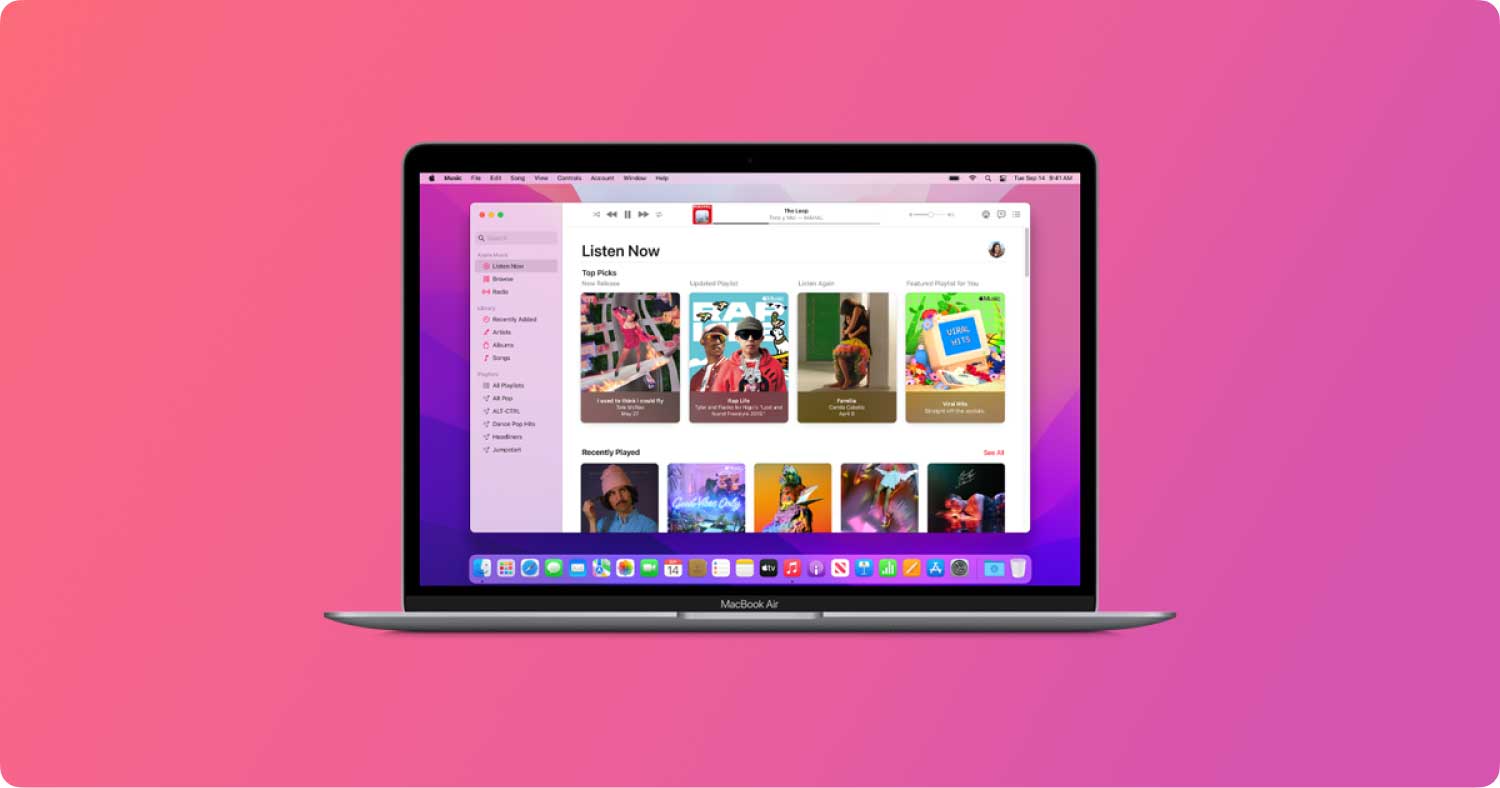
1. Avoir iTunes en marche. mode DFU communique avec iTunes afin de récupérer les états précédents.
2. Connectez votre appareil iOS à votre ordinateur Mac ou Windows.
3. Éteignez votre appareil iOS. (Maintenez le bouton d'alimentation enfoncé jusqu'à ce qu'un curseur rouge apparaisse, puis faites-le glisser vers la droite) (vous pouvez également le faire en maintenant à la fois le bouton d'alimentation et le bouton d'accueil jusqu'à ce qu'il s'éteigne).
4. Maintenez le bouton d'alimentation enfoncé pendant quelques secondes 3.
5. ÉTAPE CRUCIALE: Tout en maintenant le bouton d'alimentation enfoncé, maintenez enfoncé le bouton d'accueil.
6. Maintenez les deux boutons pendant exactement 10 secondes et relâchez UNIQUEMENT le bouton d'alimentation.
7. Gardez le bouton Home enfoncé pendant quelques secondes 5.
8. Une fois que vous avez remarqué que votre écran reste noir sans voir le logo Apple, vous avez réussi!
Sur votre ordinateur Mac ou Windows, un écran devrait apparaître indiquant qu'il a détecté un périphérique en mode DFU. (Il peut indiquer «mode de récupération» - mais tant que l'écran est noir, vous êtes officiellement en mode DFU).
* Ce processus peut prendre quelques tentatives pour réussir. Le chronométrage est important pour un comptage correct ou une minuterie recommandée.
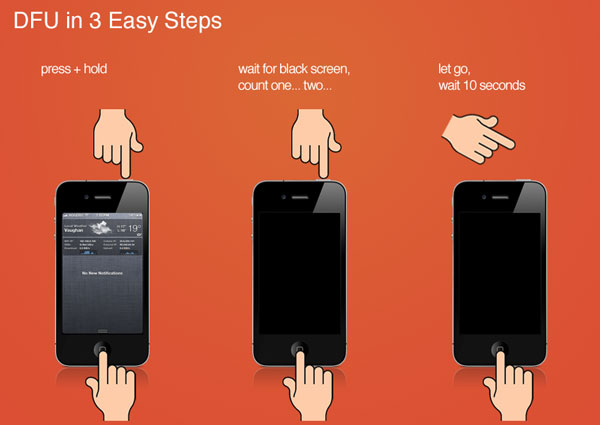
Les gens LIRE AUSSIMode DFU: les bases et ses fonctionsComment réparer l'écran tactile de l'iPhone ne fonctionne pas
La méthode alternative pour entrer en mode DFU consiste à utiliser un logiciel tiers. Cela est généralement nécessaire dans les cas où votre bouton d'accueil, le bouton d'alimentation ou les deux ne sont pas fonctionnels. C'est un processus long et complexe, mais qui peut constituer une tentative ultime. Nous vous fournirons les étapes suivantes:
1. Créez un dossier, sur votre bureau ou ailleurs, et nommez-le Redsn0w.
2. Recherchez et téléchargez la dernière version de Redsn0w. Habituellement trouvé dans le dossier Téléchargements une fois le téléchargement terminé.
3. Recherchez et téléchargez le dernier microprogramme iOS pour votre appareil iOS. Placez-le quelque part où il peut être facilement trouvé.
* Notez que le micrologiciel peut varier entre les appareils iOS, téléchargez donc celui qui convient à votre version et à la version souhaitée (si vous effectuez une rétrogradation ou restez à jour). Prenez note que l'extension de fichier est (.ipsw).
4. Exécutez et extrayez le fichier zip Redsn0w dans le dossier Redsn0w que vous avez créé.
5. Lancez l'application (.exe). Vous devrez peut-être cliquer sur «Exécuter en tant qu'administrateur» pour confirmer.
6. Sur l'interface, cliquez sur le bouton "Extras".

7. Ensuite, cliquez sur le bouton 'DFU IPSW'.
8. Le programme vous demandera de sélectionner un fichier IPSW - c'est le firmware que vous avez téléchargé il y a un moment.
9. Laissez le processus s'exécuter et confirmez avec le bouton «OK» une fois terminé. Le résultat du fichier créé doit commencer par ENTER_DFU_.
10. Lancez iTunes. Sachez que la version doit également être à jour.
11. Sélectionnez votre appareil iOS lorsqu'il apparaît sous l'onglet Périphérique.
* Notez que ce serait un bon moment pour sauvegarder vos fichiers avec l'interface iTunes ouverte.
12. Cliquez sur l'onglet Résumé.
Pour Mac: maintenez la touche Option enfoncée et cliquez sur Restaurer.
Pour Windows: maintenez la touche Alt ou la touche Maj enfoncée et cliquez sur Restaurer.
13. Sélectionnez le fichier IPSW créé. Il devrait commencer par ENTER_DFU_.
14. Autoriser le processus à s'exécuter. Le résultat sera un écran noir sur votre appareil iOS. Vous êtes maintenant entré avec succès dans le mode DFU!
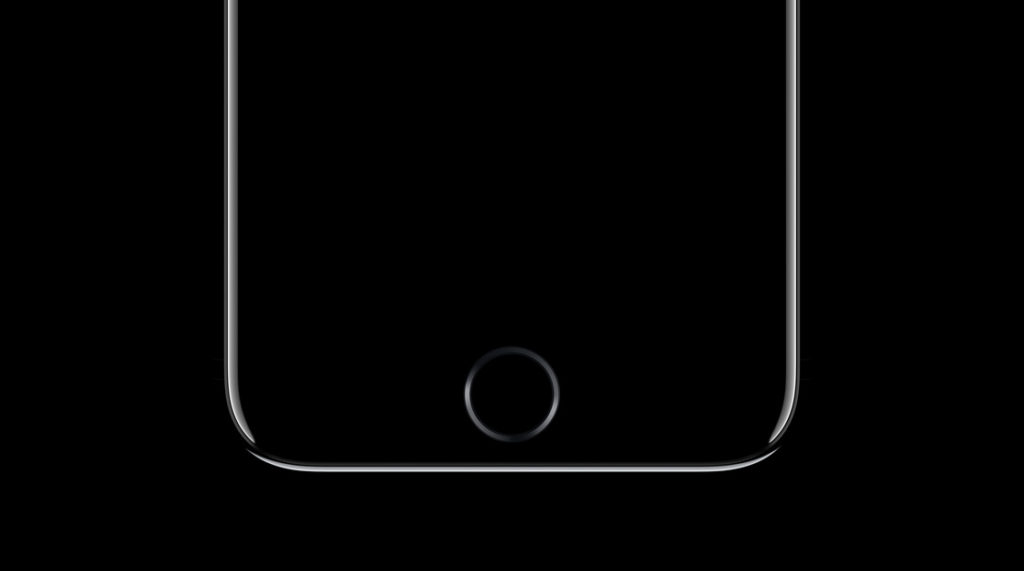
Alors que le mode DFU est une fonctionnalité qui peut enregistrer votre appareil iOS avec plus de succès - plus que les correctifs habituels et le mode de récupération - il peut également rencontrer quelques problèmes qui peuvent aggraver les choses. Voici les problèmes qui peuvent survenir lors d'une utilisation incorrecte.
Il a été noté qu’un appareil iOS endommagé, en particulier si les composants internes étaient affectés ou pire encore - à travers l’eau - pouvait empêcher le mode de se terminer. Il est donc vivement conseillé de vérifier les éventuels dommages susceptibles de compromettre le bon rétablissement du système. Comme indiqué précédemment, les iPhone 7 et 7 Plus sont réputés étanches. La seule chose est que même les produits imperméables ont leurs limites. Gardez votre appareil iOS à l'abri des dommages physiques et de l'eau, soyez votre meilleur choix.
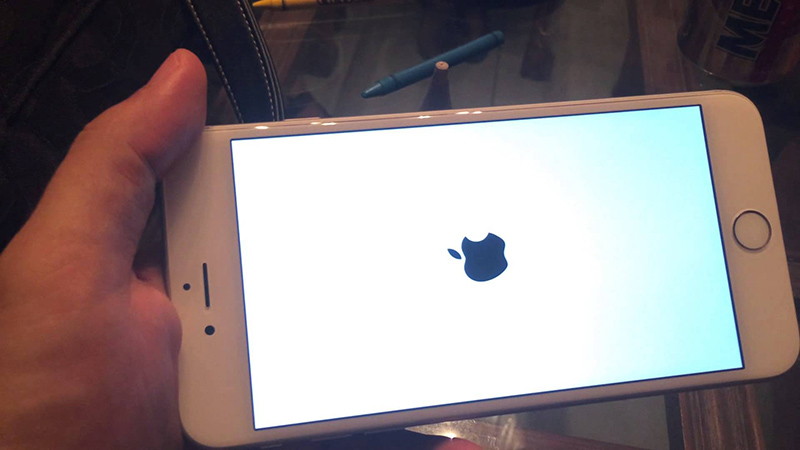
Il y a aussi des moments où l'appareil sera bloqué en mode DFU, un problème très indésirable. Il a été signalé que de telles situations peuvent survenir lors de la tentative de jailbreak de votre appareil iOS. Il y a des façons de s'en sortir, mais chez FoneDog, nous vous épargnerons le long processus et les maux de tête, et plus tard.

Votre téléphone pourrait avoir le potentiel d'être "bricolé". C'est le pire cauchemar pour les utilisateurs de téléphones portables. C'est à ce moment que votre téléphone portable ne s'allume pas, peu importe ce que vous essayez de faire. Cela signifie essentiellement une chose, votre iPhone devient un presse-papier fantaisie coûteux!

Tout ce que vous avez à faire est de déconnecter d'abord votre appareil iOS, puis d'appuyer longuement sur le bouton d'alimentation et le bouton d'accueil pendant quelques secondes 10. Autrement, pour l'iPhone 7 et l'iPhone 7 Plus, ce serait le bouton de réduction du volume au lieu du bouton d'accueil. La même chose s’applique pour un périphérique iOS qui est entré en mode DFU par une autre méthode. Le logo Apple doit apparaître pour indiquer qu’il redémarre et sort du mode DFU avec succès.

Vous savez maintenant comment entrer en mode DFU, comment en sortir et potentiellement l'utiliser. Conscient des problèmes qui peuvent survenir si les choses tournent mal, ne vaudrait-il pas mieux éviter les tracas et les risques?
C'est ici que FoneDog - Récupération du système iOS devient une évidence totale à utiliser. Voici les étapes:
1. Branchez votre appareil iOS sur l'ordinateur via un câble USB.
2. Lancez FoneDog et cliquez sur 'Récupération du système
3. Cliquez sur "Démarrer".
4.Votre appareil iOS sera automatiquement détecté et mis à jour en cliquant sur «Télécharger maintenant».
5. La récupération commence immédiatement.
6. Fini!

Comme vous pouvez le voir, avec FoneDog tout le travail est fait pour vous. Vous n'auriez plus besoin de passer par les longs processus, en particulier la méthode alternative. Tout ce dont vous avez besoin est un ordinateur ou un ordinateur portable, vous pouvez être assuré que toutes vos données seront restaurées à 100%. Vous n'aurez plus jamais à vous soucier de perdre vos précieuses photos et vidéos, vos notes et dates importantes ainsi que vos contacts. Ce serait compliqué de réinstaller de grandes applications et de se reconnecter avec des gens juste pour les informer que votre téléphone portable est devenu détraqué - ou pire encore, votre patron! Plus important encore, vous n'auriez plus jamais à apporter votre appareil iOS à un atelier de réparation où vos données peuvent potentiellement être menacées par les regards indiscrets ainsi que par le fait de devoir payer des frais énormes. Vos données ne sont accessibles que par vous et par vous seul.Notre programme enregistre même votre téléphone d'être bloqué en mode de récupération et même en mode DFU. Un peu ironique n'est-ce pas? Tout ce que le mode de récupération ou le mode DFU peut faire, FoneDog - iOS System Recovery fait mieux!
Après avoir utilisé FoneDog - Récupération du système iOS, votre appareil iOS est prêt à fonctionner, mais ne vous arrêtez pas là. Si vous avez oublié de sauvegarder vos données, ne vous inquiétez pas à cause de FoneDog - iOS Data Recovery vous a couvert. Aussi facile que tous nos logiciels, il est toujours bon d’avoir un programme unique qui fait tout efficacement pour vous. Alors, essayez nos produits à l’essai avec un essai gratuit. Grâce à notre interface conviviale, vous verrez immédiatement de quoi elle est capable et pourquoi elle est bien aimée et reçue par nos clients satisfaits. Nous sommes fiers de notre produit et vous aussi. Allez-y et essayez-le. C'est aussi simple que 1, 2, 3!
Laisser un commentaire
Commentaire
iOS System Recovery
Réparez diverses erreurs du système iOS à leur état normal.
Essai Gratuit Essai GratuitArticles Populaires
/
INTÉRESSANTTERNE
/
SIMPLEDIFFICILE
Je vous remercie! Voici vos choix:
Excellent
Évaluation: 4.7 / 5 (basé sur 69 notes)